Vous aimez publier des photos sur Instagram, Twitter et d'autres plateformes sociales, mais il y a une chose qui vous dérange, c'est que quelqu'un vole votre photo et la publie en ligne. Pour éviter cela, cet article vous apprendra à filigraner des photos.
Le filigrane des photos est le moyen le plus courant et le plus utile pour les personnes de protéger leurs œuvres. Comment filigraner des photos ? Vous propose ici plusieurs façons d'ajouter un filigrane aux photos dans Photoshop et en ligne.
Vous voulez créer un filigrane pour la vidéo ? Essayez MiniTool MovieMaker !
Comment ajouter un filigrane à des photos dans Photoshop
Photoshop est un créateur de filigrane photo. Avec lui, vous pouvez ajouter un filigrane de texte à votre photo ou ajouter un logo à la photo. Vous trouverez ci-dessous les deux guides étape par étape sur la façon de filigraner des photos dans Photoshop.
Ajouter un filigrane de texte dans Photoshop
La première méthode consiste à ajouter un filigrane texte à la photo. Voici comment :
1. Trouvez la photo qui doit être filigranée, puis ouvrez-la avec Photoshop.
2. Cliquez sur Calque dans la barre de menu et accédez à Nouveau> Calque pour créer un nouveau calque. Dans la fenêtre contextuelle, saisissez le nom du calque dans la zone et appuyez sur OK .
3. Choisissez le Texte outil et entrez le texte que vous souhaitez afficher sur la photo. Ici, vous pouvez modifier le type de police, la taille, la couleur et déplacer le filigrane de texte à l'endroit où vous souhaitez le placer.
4. Appuyez sur la coche pour enregistrer le filigrane de texte.

5. Ensuite, accédez au Calque dans le panneau de gauche et ajustez l'opacité du filigrane de texte à partir de l'Opacité boîte.
6. Cliquez sur Fichier> Enregistrer pour le Web pour enregistrer la photo avec un filigrane textuel.
Ajouter accidentellement un filigrane à votre vidéo ou photo ? Vous voulez supprimer un filigrane de votre travail ? Cet article pourrait être utile :Top 5 des outils de suppression de filigranes en ligne pour se débarrasser des filigranes
Ajouter un logo en filigrane dans Photoshop
Suivez les étapes suivantes pour ajouter un logo à la photo.
1. Lancez l'application Photoshop.
2. Ouvrez la photo cible en appuyant et en maintenant la touche "Ctrl + O ” touche.
3. Ensuite, faites glisser et déposez le logo préparé sur la photo. Vous devez modifier la taille du logo et l'emplacement du logo sur la photo et enregistrer la modification.
4. Dans le Calque onglet, recherchez l'opacité case et ajustez l'opacité du logo.
5. Enfin, enregistrez la photo en filigrane en cliquant sur Fichier> Enregistrer pour le Web .
Comment filigraner des photos en ligne
Pour filigraner des photos en ligne, recommandez ici un créateur de filigrane en ligne - FotoJet. Il s'agit d'un outil Web qui vous permet d'ajouter gratuitement un filigrane aux photos.
Comment ajouter un filigrane aux photos avec FotoJet
Essayez le guide ci-dessous pour filigraner vos photos en ligne.
1. Allez sur le site Web de FotoJet et choisissez Modifier une photo option.
2. Cliquez sur Ouvrir> Ordinateur pour importer la photo.
3. Choisissez le Texte option et entrez le texte.
4. Modifiez ensuite le type de police, la couleur, la taille et déplacez-le vers un emplacement approprié. Ensuite, allez dans Effet et ajustez l'opacité du filigrane et appliquez le changement.
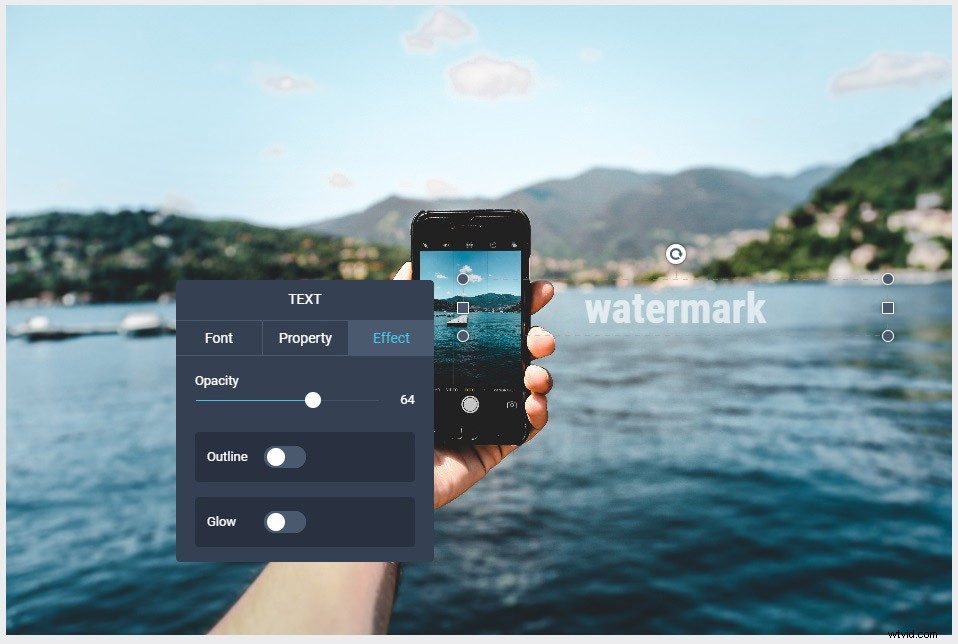
5. Appuyez sur Télécharger et sélectionnez le format d'image souhaité. Appuyez ensuite sur TÉLÉCHARGER bouton.
Voir aussi :Top 7 des applications de filigrane gratuites que vous devez connaître
Conclusion
Maintenant, vous devez savoir comment filigraner des photos dans Photoshop et en ligne. Choisissez un créateur de filigrane que vous aimez et ajoutez un filigrane à votre photo !
